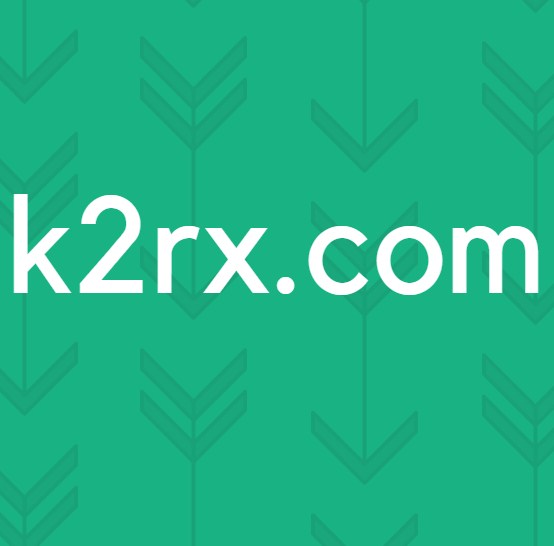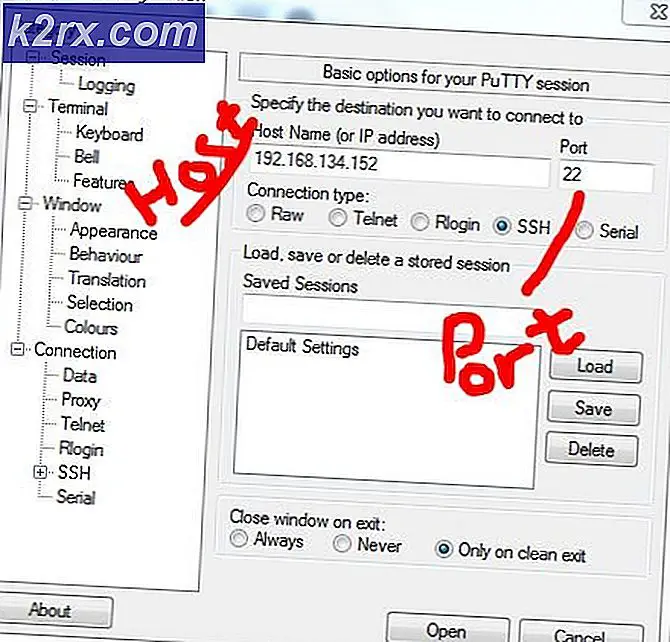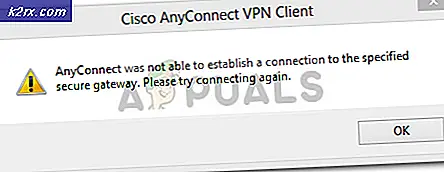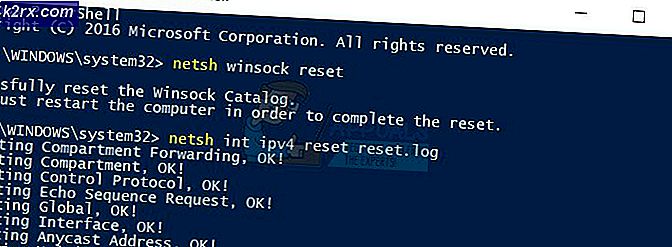Bagaimana Memperbaiki Kesalahan 0x80004002 Tidak ada antarmuka yang didukung
Seringkali Anda perlu menghapus file tertentu dari sistem Anda, beberapa dari mereka yang Anda unduh dan yang lainnya ditempatkan secara otomatis baik oleh perangkat lunak yang baru dipasang, atau sebagai file sementara ketika mengunjungi situs web atau menggunakan aplikasi tertentu.
Ketika mencoba untuk menghapus file-file ini Anda mungkin menemukan kesalahan yang menyatakan bahwa file sedang digunakan, atau bahwa Anda tidak memiliki izin untuk menghapusnya, atau kadang-kadang bahkan kode kesalahan yang sulit dimengerti oleh pengguna biasa. Metode ini akan memungkinkan Anda untuk menghapus sebagian besar file yang tidak memungkinkan Anda, tetapi khususnya yang menunjukkan kesalahan 0x80004002: tidak ada antarmuka yang didukung
Untuk mengatasi ini kita hanya perlu memastikan bahwa file tersebut tidak digunakan oleh proses lain, dan bahwa Anda memiliki izin yang tepat untuk menghapusnya.
Metode 1: Hapus file dalam mode aman
- Untuk Windows 7:
Restart komputer Anda dan berulang kali ketuk F8 sampai Anda melihat Menu Booting Lanjutan. Jika Anda tidak melihat menu ini, mulai dari awal lagi dan berulang kali ketuk tombol F8 pada keyboard Anda sampai Anda melihat ini. Ketika Anda melihat ini pilih Safe Mode with Networking. Anda akan dapat masuk ke mode aman baik-baik saja.
TIP PRO: Jika masalahnya ada pada komputer Anda atau laptop / notebook, Anda harus mencoba menggunakan Perangkat Lunak Reimage Plus yang dapat memindai repositori dan mengganti file yang rusak dan hilang. Ini berfungsi dalam banyak kasus, di mana masalah ini berasal karena sistem yang rusak. Anda dapat mengunduh Reimage Plus dengan Mengklik di SiniPada Menu Booting Lanjutan, pilih Safe Mode with Networking menggunakan tombol panah pada keyboard Anda. Tekan Enter untuk memulai komputer dalam Mode Aman dengan Jaringan . Gambar di bawah ini hanya menunjukkan Safe Mode, tetapi Anda harus memilih Safe Mode with Networking
- Untuk Windows 8/10: klik (di sini )
- Setelah sistem Anda berhasil dimulai pada Mode Aman, pilih file yang ingin Anda hapus, dan lakukan. Setelah file dihapus, reboot PC kembali ke mode normal.
Metode 2: Reset pengaturan Internet untuk menghapus file-file sementara
- Mulai PC dalam mode aman dengan mengikuti langkah-langkah yang disediakan di Metode 1.
- Setelah boot, tahan Tombol Windows dan tekan R.
- Ketik inet cpl.cpl dan klik OK.
- Pilih tab lanjutan dan klik Atur ulang
- Centang kotak yang bertuliskan Delete Personal Settings (ini akan menghapus toolbar, nama pengguna atau kata sandi, penyedia pencarian dan lainnya), dan klik Reset .
- Setelah reset, Anda harus dapat menghapus file.
TIP PRO: Jika masalahnya ada pada komputer Anda atau laptop / notebook, Anda harus mencoba menggunakan Perangkat Lunak Reimage Plus yang dapat memindai repositori dan mengganti file yang rusak dan hilang. Ini berfungsi dalam banyak kasus, di mana masalah ini berasal karena sistem yang rusak. Anda dapat mengunduh Reimage Plus dengan Mengklik di Sini